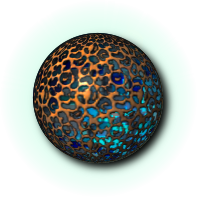From Ryzom Forge Wiki
The Introducción to the Ryzom Forge Wiki is almost a integral copy of the guide de rédaction of Zo'ro-Argh on theFrench Encyclopatys.
It is copied and translated here to be accessible to the whole community.
It is a "mini-guide for Dummies" was written with a tinge gamer, that is to say, made for an encyclopedia written by and for Ryzom "avatars".
Contents
Beginning
I would write something. What a great idea! But it may have already been written, so the wisest thing to do is to look if someone got ahead before you. And then, oh! wonder! the wiki tells you that the article exists, or it displays:
Search results
...
There were no results matching the query.
Create the page "Trucobolite" on this wiki!
Do no search Trucobolite in any dictionary! It's a word built by Zo'ro-Argh, something like thingumajic.
If you mouse over the page written in dark red (not here, because I did not deliberately set this link) you will see the name of the page is underscored and displaying: "Trucobolite (page does not exist)". Now you have to click on that link to open a blank page and start the adventure.
It's that simple ?! Hmm, almost. Just before you get started follow this simple tip for choosing a title: avoid as much as possible the articles the plural ... be very close to a dictionary entry. It is better to write about "Corsair" than "The Corsairs" even if ultimately it is about the tribe we want to write.
Finally, if you feel that the article should be written, but perhaps with a neighboring spelling, you can improve the research and use the Google search engine by typing the instruction:
trucobolite site:https://en.wiki.ryzom.com/wiki/Portal:Forge?from=
And what happen if the page is already written? Ah! that's another adventure. Later, we can see...!
Before you write your first word on the blank page, you have to start making a small step due to the fact that we are a multilingual site. To do this, you will need to copy / paste these lines without asking too many questions right now (but you can always find the explanations later in the How to do what? page)
{{TabLang|EN|DE|{{FULLPAGENAME}}|ES|FR|RU}}
{{WIP}}
Here your text...
{{TPInWikiRyzom}}
[[Category:FR]]
Your text would start where I wrote "Here your text".
Later, when you will consider that your text is ready to be delivered to the Ryzom people waiting for you impatiently, you should replace:
{{WIP}}
by:
{{ToTrad}}
which indicate to translators that your text is stable and can be translated for other linguistic communities.
First words...
Your page is no longer completely white since you inserted the language selection tabs. Now, you have to write between:
{{WIP}}
and:
{{TPInWikiRyzom}}
To write in a wiki, the simplest way is to write, write, write ...
And so you start ... After several hundreds of characters entered with enthusiasm on your keyboard you'll take a look at your work. As everyone has advised you, you're choosing the Preview button instead of Save . And, oh, surprise! your text is only an inelegant pile of endless consecutive words.
As long as you are not familiar with MediaWiki, you may get results somewhat surprising at first. But with very few rules, you can quickly write a good and beautiful text.
Indeed, MediaWiki was designed at a time when the wysiwyg was not yet a common occurence. Nevertheless it wanted to be easily accessible to non-computer scientists, those working without a mouse, the visually impaired... It was therefore evident to work as efficiently as possible and so he had to play on the little and few gestures like repeating the same key to get a certain result. But above all, let us try to see clearly.
Basic formatting
Paragraphs
In MediaWiki, a "carriage return" is not a "new line" and even less a paragraph break. In the mind this wiki is very similar to HTML. In this latter, the new line has no meaning other than to make sources more readable. So to make a new paragraph, you have to do two "carriage return" (or one blank line ). Here's an example to illustrate those "carriage return":
This is an example of
written text on
three lines.
And this is a new paragraph.
But be careful not to let a "space" in front of the line,
which would provide a special effect, useful, but perhaps unexpected in context.
This will be displayed:
This is an example of written text on three lines.
And this is a new paragraph.
But be careful not to let a "space" in front of the line,
which would provide a special effect, useful, but perhaps unexpected in context.
Titles
Your text is already more readable, but lacks probably to be more arranged. For this you will want to add titles. Here again, the way is simple, just to frame the title with "=" as shown in the following examples from this own paragraph:
==First words...==
===Basic formatting===
====Titles====
And you might say, there is no =level 1 Title= ? No, this one is reserved for MediaWiki which is used to make the title of the HTML page.
Bringing out
Well, no, we do not underline, neither highlight! :)
But I will not dwell on this subject, the rules are complex and different to each languages. Many word processors give the illusion that the writer knows how to play as expert typographers but... So keep it simple at our atysien simple level and if you are perfectionists, have a look on those simple rules.
Now, when something is important, we tend to raise our voices or to change the tone. You could say it is the same in writing: we use bold characters. Needless to say, it's not worth constantly raising your voice ... it tired.
An agreement (but not an obligation) is to always write before the first title, an abstract in which appears as soon as possible the name of the article. This habit has to confirm to the reader that is actually on the right page, which is useful when some pages are redirected. have a look on the abstract of this page.
And italics? Basically, you could say that these are quotes and phrases that pop out of the current language (honorary titles, deviant senses, foreign or specific word...) and that could have been put in quotes.
Here is how to produce the two types:
'''Bold''', ''italics'' and '''''both'''''.
Ce qui donne:
Bold, italics and both.
When I told you that you typed thirty-six times on the same key!
Lists
Well, now that you know how to write in the wiki, you'll want surely to lists, to make recipes... and you want to do it in a certain order. It's easy in MediWiki . This:
- a member of a list containing inside an ordered sequence
- itself including an unordered list
- A
- B
- etc.
- itself including an unordered list
- etc. ...
is simply obtained by this:
*a member of a list containing inside an ordered sequence
*#itself including an unordered list
*#*A
*#*B
*#etc.
*etc. ....
WIP
in Arbeit -
work in progress -
trabajo en curso -
travaux en cours -
незавершенное
Adding a pictures
For now, we were writing about the text. But there are nothing better like a picture to clarify some description (try to describe flora and fauna without image!), or simply to enhance the text.
What image?
Before putting an image in your Ryzom wiki page, it must be previously uploaded.
We strongly advise, before going further, to read the Terms of Use and the About Commons
Where to find a image?
I want a picture to illustrate an article.
Images are available from:
- Atys main page.
- Categories: Ryzom assets whose source is : http://media.ryzom.com/
How to put a personal picture
I found or made a picture I want to insert in an article. (Caution: the image must be under a free license such as the GFDL.)
To import the image, choose in the top menu Toolbox the Upload file and follow the instructions.
And now, we can continue with the next steps.
Inserting an image
To insert an image, just write: [[ file: Image Name | thumbnail | where on the line | horizontal size | alt = Alternative text | Caption ]]. For example, to display 2 images in this paragraph, you write:
[[file:Dummy.png|thumb|right|alt=a strange sphere|N'ASA emblem]]
[[file:Dummy.png|64px|alt=a strange sphere|N'ASA emblem]]
 Where Image Name is prefixed with "file:".
The other parameters are optional.
Where Image Name is prefixed with "file:".
The other parameters are optional.
The options are:
- thumbnail If you only wish to display a thumbnail of EncyclopAtys standard dimensions , just put the
'thumb'. - where: Positions are
left(to the left of visual block, the default),center(centered in the visual block) andright(to the right of visual block). - size: By default, the full image or thumbnail if it was selected.
- Alternative text : This is a brief description of the image that will replace it if it is not returned. (Does not seem to be operational on the Ryzom wiki.)
- Caption: This is the comment of the image that will be displayed below it, or with the mouseover.
To put the finishing touch, you can learn from Wikipedia.
Links
There are several kinds of possible links in a MediaWiki document. Here's the list:
- Internal link like ARCC Guide EN.
- Note that the letters contiguous to such links make a single word: EN Level Designing.
- We can of course rename the lonk to fit the context: ... realization of game levels...
- The link to a part of a document such as Support Für Linux or somewhere in this article.
- External link like this is very simple as: http://ryzom.silenda.de , But if we prefer a more elegant presentation,we can have: le site ballistic mistix.
- And the reference which is a link to a note [1] put in the end of the page, as shown on this line.
Here are the wings of how it was done:
*Internal link like [[ARCC Guide EN]].
**Note that the letters contiguous to such links make a single word: [[EN Level Design]]ing.
**We can of course rename the lonk to fit the context: ... realization of [[Level-Design | game levels]]...
*The link to a part of a document such as ''[[Support_DE#F.C3.BCr_Linux|Support Für Linux]]'' or ''[[#Titles|somewhere in this article]]''.
*External link like this is very simple as: ''http://ryzom.silenda.de'' , But if we prefer a more elegant presentation,we can have: [http://ballisticmystix.net le site ballistic mistix].
*And the reference which is a link to a note <ref>exemple of note</ref> put in the end of the page, as shown on this line.
And if you see the following message at the bottom of your page, do not worry, we will see it right away ...
The end
Now, you feel ready to give your work to the public. So you want to quickly save. But, have you all done? Do not forget the final score.
Footnotes
They are not essential, and you can skip them, but to take in account the [https://en.wikipedia.org/wiki/Principle_of_least_astonishment
Principle of least astonishment] it's nice that all the pages of a website have the same structures. Therefore, think always about the footnotes as shown here in the same presentation.
==Références==
===Voir aussi===
*[Quelque part sur la Toile...]
*[[Ou dans cette encyclopédie...]]
===Remarques===
*...
===Sources===
*...
===Notes===
<references />
Ce qui s'affichera, mais vous l'aviez déjà deviné:
Références
Voir aussi
Remarques
- ...
Sources
- ...
Notes
↑ Une note
À la fin d'un article vous trouverez souvent les informations suivantes, dont le fameux <references/> qui indique où afficher les notes que vous avez créées avec les <ref>...</ref> vus plus haut.
Courtoisie
Au delà de l'aspect encyclopédique et du tissage de la Toile qui recommande de citer les sources, il y a aussi l'élégance de la reconnaissance du travail d'un auteur.
Prévisualisez!
Prévisualiser est aussi une forme de courtoisie. Elle permet non seulement de vérifier que tout est correct avant de valider, mais aussi d'éviter que les historiques de modifications se remplissent inutilement. Bien sûr, Jena ne va pas vous jeter aux mains de Kamis, ou ceux-ci vous plonger dans la Goo si après avoir valider votre sauvegarde vous constatez que vous avez laissé échapper quelques erreurs.
Importance
Avant de sauvegarder, il vous reste aussi à cocher le bouton Modification mineure si la modification est mineure, c'est à dire des corrections, des évolutions intermédiaires, etc. Grâce à cela, vous pouvez cacher les modifications mineures lorsque vous faites une recherche de modifications.
Signature
Enfin, ce n'est pas ici que vous devrez le faire, mais comme c'est le dernier mot de ce paragraphe et que c'est très important quand vous écrivez à quelqu'un ou dans la page de discussion associée aux article, tapez toujours en guise de point final: ~~~~. Cela vous sert de signature datée, qui est en plus un lien votre votre page personnelle.
L'art de rédiger un article
Un wiki est une oeuvre collaborative à plusieurs mains et tout le monde sait qu'il y a autant d'idée que d'homins. Aussi, il convient d'écrire le plus possible suivant le Principe de moindre surprise, c'est-à-dire que le lecteur retrouve les mêmes schémas d'une page à l'autre malgré le fait que cela fut écrit par différents homins.
Le MediaWiki offre plusieurs outils et comportement par défaut. Par exemple, dès que vous avez 4 titres, un sommaire est automatiquement générée au dessus du deuxième titre de la page (le titre de la page-même, de niveau 1, étant le premier).
Le schéma d'une page
Si l'on prend référence sur Wikipedia, on peut se proposer de suivre ici le même squelette global de présentation de l'article.
Tout en haut de l'article sous le nom de la page, on peut trouver des bandeaux. Ces bandeaux prévienne le lecteur statut de ce qui va être lu: encours de rédaction, à traduire, obsolète, à détruire, etc... Par défaut, l'absence de bandeau indique que l'article est normal.
Ensuite vient le résumé de l'article, indispensable dès qu'il y a au moins deux sous-titres. Le nom de l'article est par convention toujours repris dans ce résumé. Il doit être rapidement vu donc autant que possible dans les premiers mots de la première phrase. De plus il est mis en police grasse, comme on peut le voir dans l'introduction de cet article-ci.
Parfois, il est utile d'adjoindre une infobox dans cette même zone, toujours entre le nom de la page (titre de niveau 1) et votre premier titre (titre normalement de niveau 2). Les infobox sont des petites boîtes de condensé d'informations.
Voici un exemple de début possible:
| Guide de rédaction
| ||
Le but de ce petit Guide de rédaction à l'usage des Nulls est de permettre au nouveau contributeur peu habitué à l'outil de rapidement prendre en main la rédaction des articles dans l'EncyclopAtys.
1 Premier titre Blablabla... | ||
Il ne vous restera plus qu'à bien terminer votre article en bas de page.
Déjà, nous avions parlé des références. Voici quelque détails en plus à ajouter en dessous. Tous servent plus à faciliter la navigation arrière ou thématique, comme:
- les renvois à un article père tel qu'une liste, un document global...
- les palettes de navigation
- les portails
- les catégories
===Notes===
<references />
'''[[ Tutoriels |←Tutoriels]]'''
{{TPInWikiRyzom}}
{{Portail|...}}
[[Category:Tutorials]]
[[Category:FR]]
Voici ce qui s'affichera, et ne me dites pas que vous avez deviné le résultat, car là, nous avons utilisé un nouvel objet: le modèle. Nous en parlerons juste après.
Notes
↑ Une note
| Portail ... |
| Category : Tutorials | FR |
Si tous ces objets, bandeaux, palettes, etc. sont facultatifs, il est néanmoins fortement conseillé de toujours mettre la catégorie qui permet de ranger les articles par thème.
La règle habituelle pour les catégories est de choisir les derniers sous-niveaux. Par exemple, la page doigt peut appartenir aux catégories main et pied, mais il est inutile voire inadéquat de la mettre dans la catégorie membres si ce dernier contient main et pied.
Comment trouver la bonne catégorie? Il faut aller fouiller soit dans la liste générale, soit quand on connait un point de départ, dans les arborescences.
Le modèle
Les modèles, template en anglais, ont été créés pour permettre de reproduire la même chose sur plusieurs pages. Pour les utiliser, il faut les inclure dans une page en utilisant cette notation : {{Nom du modèle}}
On rencontre fréquemment des modèles s'écrivant de cette manière simple : {{WIP}}, {{CategoryTab}}, {{TPInWikiRyzom}}.
Cependant, il existe des modèles utilisant des paramètres qui sont de deux types:
- Modèle multi paramètres sans nom de paramètre : {{Nom du modèle | Valeur1 | Valeur2 | ...}}. C'est le cas pour le paramètre unique : {{Nom du modèle | valeur du paramètre}}
- Modèle multi paramètres avec noms de paramètre : {{Nom du modèle | Paramètre1 = ... | Paramètre2 = ... | ...}}
Les modèles de ce site sont regroupés sous la catégorie Category:Template. Il vaut mieux se reporter à la documentation du modèle pour connaître les paramètres, les valeurs autorisées et leurs représentations finales dans les pages.
Les portails
Les portails contiennent des rubriques et souvent des onglets. Sous RyzomForge ces derniers servent uniquement à basculer d'une langue à l'autre.
En général, le portail et les rubriques (sous-pages) sont verrouillés de prime accès pour éviter des modifications accidentelles (voire malveillantes). Le source du portail présente alors souvent deux parties, assez petites puisque tout se trouve à l’extérieur du portail et souvent masqué sous forme de templates.
Les rubriques
Plus pour des raisons d'élégance que de protection (pour cela il suffit de changer les droits d'écriture), les rubriques ne sont pas éditables à partir du lien qui accompagne chaque titre.
Ceci est un titre dont le contenu est éditable en cliquant sur le lien associé... [modifier]
Pour que le lien "[modifier]" n'aparaisse pas, on ajoute dans la page le mot magique "__NOEDITSECTION__".
Souvent, pour les mêmes raisons, on ne souhaite pas voir de tables de matière s'incruster dans la page. On ajoute dans ce cas un "__NOTOC__".
Mais si l'on veux changer le contenus de ces pages, comment faire alors puisqu'il n'y a plus de lien?
Voici mon truc: cliquez sur l'onglet pour éditer le portail, puis allez tout en bas de la page. Vous y verrez des «Template:Portal/FR ... (edit)». Vous pouvez alors éditer toutes ces rubriques que je notes ici:
- Template:Portal/FR Comm
- Template:Portal/FR Footer
- Template:Portal/FR Header
- Template:Portal/FR Main
- Template:Portal/FR News
- Template:Portal/FR Projects
And after...
Avant tout, que faire alors si vous tombez sur le cas ou une page existe avec un autre titre. Par exemple, vous vouliez écrire Corsaire mais Les corsaires existe déjà. Et bien cela a été prévu dans le MediaWiki: vous pouvez rediriger une page sur une autre: il vous suffit pour cela d'écrire dans la page Corsaire que vous aviez l'intention de créer:
#REDIRECTION [[Les corsaires]]
Sinon, vous êtes maintenant prêt non seulement pour rédiger, mais aussi pour éditer ce qui existe. Et ça, ce n'est pas toujours facile non plus. Vous pouvez en général ajouter les fioriture qui vous ont été enseignées plus haut surtout au moins une catégorie (la bonne), les liens, les références... Ils sont souvent oubliés par les rédacteurs de passage.
Mais changer le fond requiert plus. Il est très important d'avoir du tact et de toujours de respecter l'auteur. Faire des petits corrections est toujours bienvenu mais parfois si le contenu vous semble erroné il vaut mieux commencer à discuter quand c’est possible avec l'auteur ou dans la page de discussion de l'article. Sinon, il peut arriver que la rédaction de l'article se transforme en PvP
Références
Voir aussi
Ici, sur Ryzom Forge
- L'Administration de Ryzom Forge
- Les Tutoriels
- Une rapide mise en marche et FAQ diverses.
- Les règles de nommage
Là, sur la Toile
- http://fr.wikipedia.org/wiki/Aide:Sommaire
- https://fr.wikipedia.org/wiki/Aide:Syntaxe
- https://fr.wikipedia.org/wiki/Aide:Antis%C3%A8che
- http://fr.wikipedia.org/wiki/Aide:Comment_modifier_une_page
- http://fr.wikipedia.org/wiki/Wikipédia:Règles_de_savoir-vivre
- http://fr.wikipedia.org/wiki/Wikipédia:Guerre_d'édition
- http://fr.wikipedia.org/wiki/Wikipédia:Résolution_de_conflit
- Dynamic Self-moderation in a Corporate Wiki to Improve Participation and Contribution Quality
- http://fr.wikipedia.org/wiki/Intelligence_collective
- http://fr.wikipedia.org/wiki/Wikipédia:Interprétation_créative_des_règles
Remarques
Au sujet de...
Sources
Notes
- ↑ exemple of note